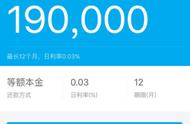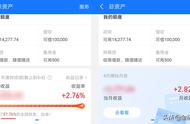使用“裁剪工具”可以不删除任何像素地裁剪图像,这是非常有用的技巧。如果你需要更多的天空,可以用此方法非破坏性地裁剪图像。首先,如果裁剪边界丢失了,可以通过点击图像窗口中的按钮来恢复。但请注意,如果向上拖拽以露出更多天空,得到的将是白色或其他背景色。这是因为默认情况下裁剪工具会继续并丢弃任何裁剪过的像素。我们需要保留这些裁剪过的像素,因此要关闭“删除裁剪像素”选项。
我们可以通过按ctrl+Z或ctrl z撤销裁剪,然后缩小图像。接着,画一个新的裁剪边界,把底边拖到地平线上,并调整图像角度,直到看起来很直。抬起裁剪边界的顶部,让图像更紧凑。注意,在图层面板中,失去了背景,我们得到了一个独立的图层。如果按下回车键或Mac上的返回键来接受改变,或者点击“应用”按钮,就可以将裁剪边界应用到图像中。现在,如果选择移动工具,可以拖动这个东西,这样就可以利用更多的像素来处理图像。
如果需要取消对图像的裁剪,可以切换回裁剪工具。在拖拽图像时,可以看到仍然可以利用的额外图像。但要小心,不要暴露透明像素。如果需要继续修改,可以按回车键或Mac上的返回键来接受改变。如果想让图像更紧凑,可以在选项栏中选择“取消裁剪”选项。这样,就可以将该图层重命名为“拱形”,并保存到文件中。
通过这种方式,可以不删除任何像素地裁剪图像,并得到一个比画布大的图层,这是非常有用的技巧。但请注意,如果旋转了图像,最终会重写每一个像素,这是一种破坏性的操作。这就是如何利用Photoshop中的裁剪工具,最大程度地减少对图片的损害。

乐辣:私信,获得配套练习文件lelaziyuan。